Ragic 內部小故事:一顆按鈕自動扣庫存,領取、盤點 T 恤更簡單

最近 Ragic 開始製作新版的品牌 T 恤,由於有很多款式尺寸可選,為了有效記錄所有同事的需求、省去來回統整的時間,我們的設計 Gina 在 Ragic 上設計了一張像下圖這樣的登記表,請大家自行登記詳細資訊:
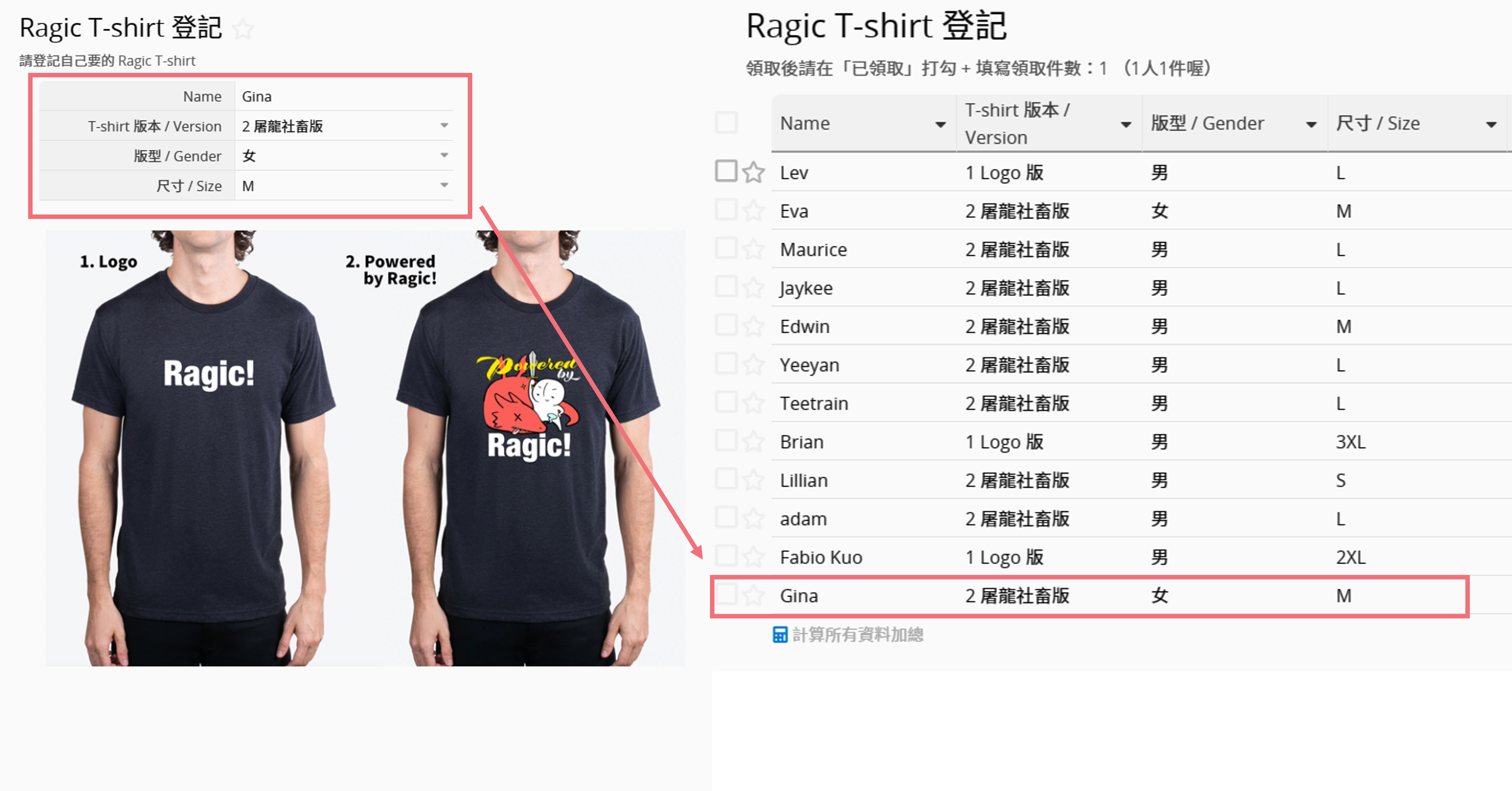
等到 T 恤到貨開放同事領取後,Gina 只要直接在原先的登記表單上加幾個「領取狀態」欄位,就能掌握哪些同事已經拿過衣服:

這時 Gina 發現,其實除了每一位同事是否領取之外,似乎也要一起管理、掌控目前手頭上每個款式、尺寸的 T 恤還剩下多少件。為此他也另外製作了一份公關品表單,將款式的各個尺寸都分別作為一筆資料登記,註記每一件的庫存量:
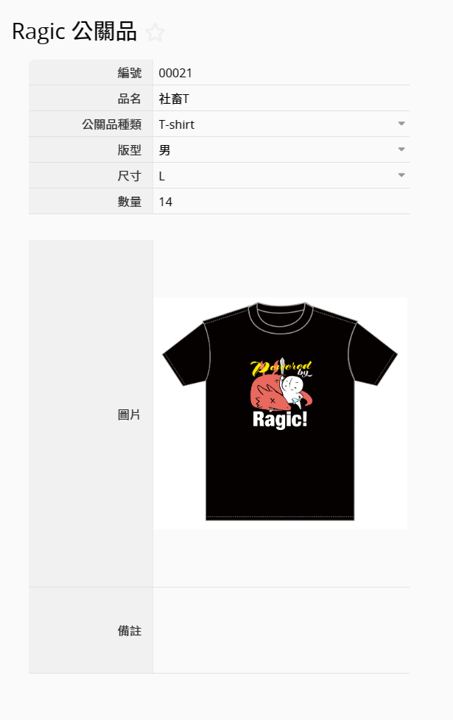
但是這麼做又發現了另一個致命問題:每次有人領取 T 恤的時候,Gina 都需要再比對這位同事領取的是哪個款式、哪個尺寸,再找到對應的資料,手動更新庫存量,重複操作下來也很累人……
如果在大家註記領取狀態時,系統就直接幫忙找到對應的 T 恤資料,自動扣除庫存,聽起來好像不錯?其實這樣的功能是可以在 Ragic 中實現的,那麼 Gina 應該要如何設計呢?
只要一個按鈕,系統直接幫你扣庫存
像這樣的情境,可以利用 Ragic 的「更新別張表單欄位值」按鈕功能做到。實際的運作就像是:按一下按鈕,電腦就會透過登記表單裡的物品名稱,找到公關品中同樣名稱的資料,然後自動幫忙修改公關品裡的庫存數量。
但是,為了要設計出這樣的按鈕,登記表單中被領取的物品品名,必須要與公關品裡的名稱完全相同才可以。
我們比對 Gina 的兩張表單,發現兩張表單中相同的物品還沒有一致的品名:
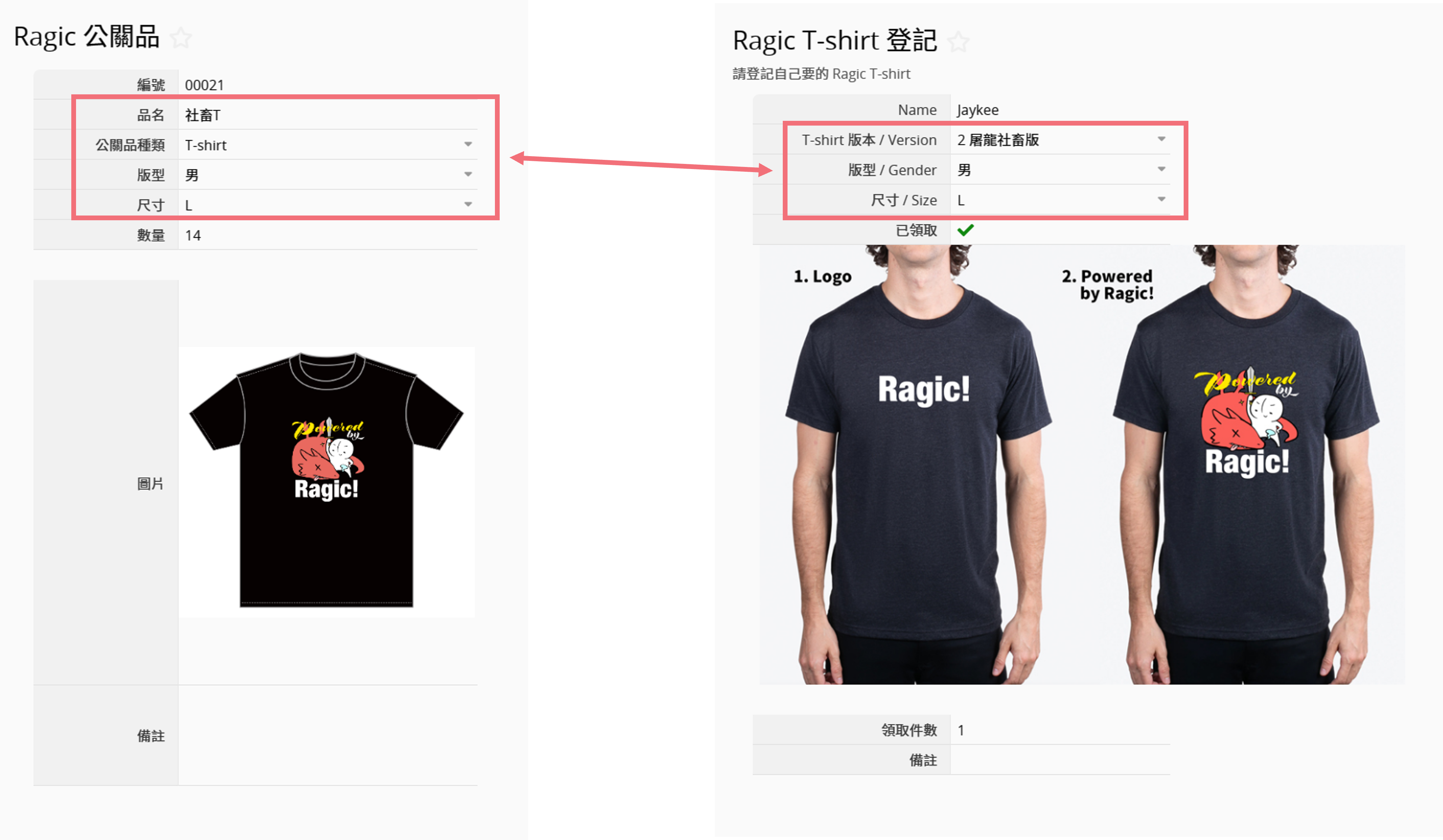
也無法靠單一的品名欄位(如「社畜 T」)辨認出記錄的是什麼版型尺寸的 T。為了讓電腦方便比對,首先其實可以在「公關品」表單上把「版本」、「版型」與「尺寸」直接都統合在「品名」欄位上,例如將「社畜 T」、「男」、「L」直接組合成「男社畜款 L」,讓品名變成獨一無二可以辨識的 Key 值。
接著,登記(領取)表單上的欄位也需要依照同樣邏輯整合,要確保登記表單上也有一個單一欄位,記錄對應的款式。此時最方便的方法就是直接建立一個「領取物品」欄位,設定連結與載入自「公關品」表單的「品名」欄位。完成設定後,不但能確保兩張表單上相同的T恤能對應一樣的品名名稱,同事們在領取時也更方便,只要選擇一次「品名」就好,不用再分成多個欄位登記(另外,因為原本的登記單已經被改成領取的用途,我們也順便把表單名稱改為「領取單」):
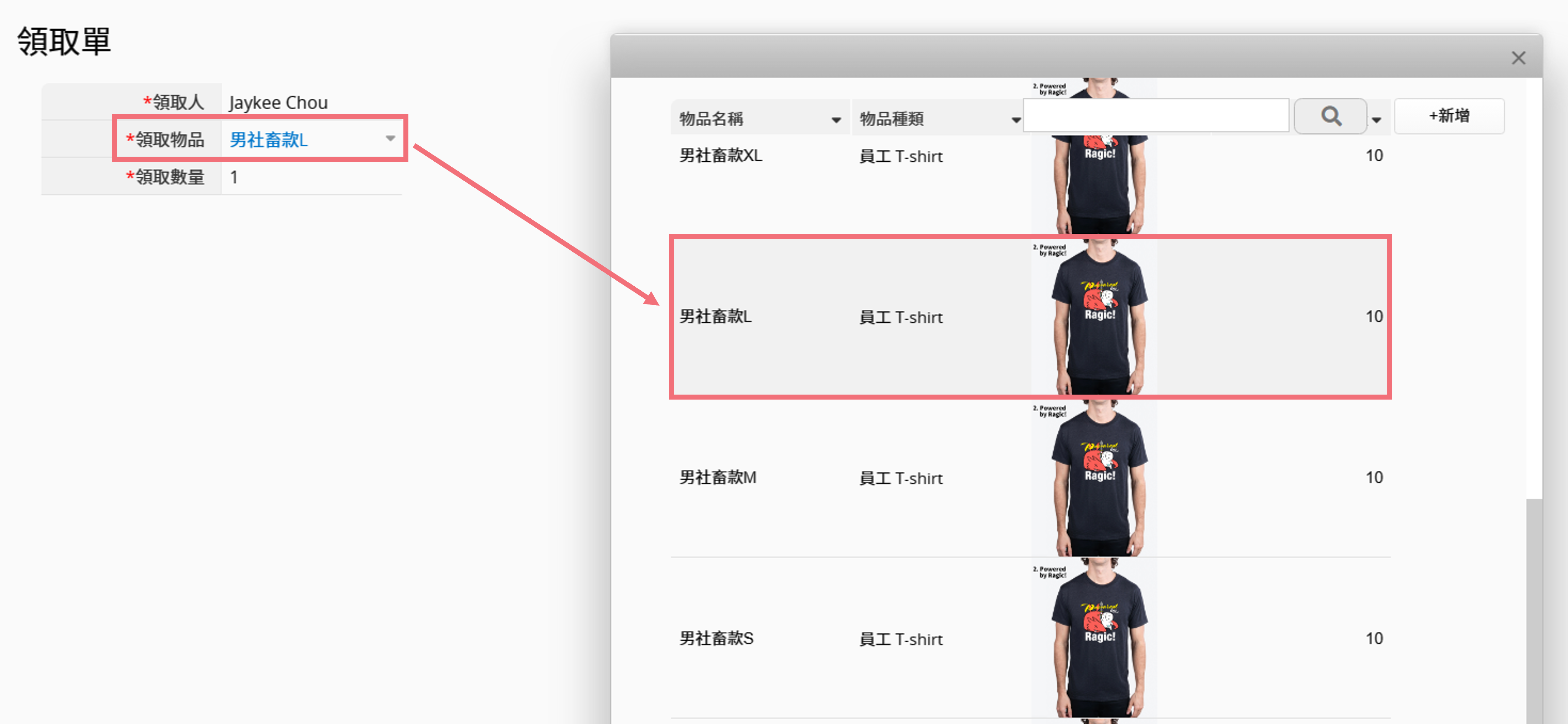
解決品名的問題,接下來便是著手設計扣庫存的按鈕了!因為我們的需求是「根據領取的物品」,並「使用領取單上登記的數量,扣除到公關品的庫存」,所以你可以這樣設定更新別張表單欄位值:
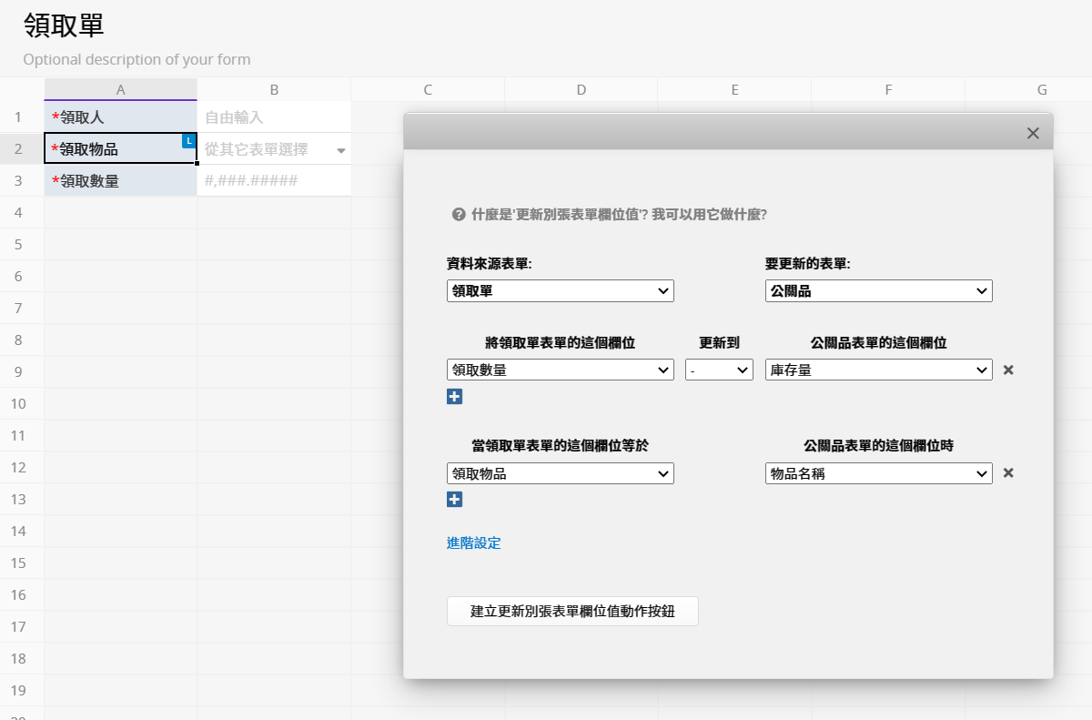
儲存設計之後,試試看新設計的按鈕吧!在按下按鈕之後,我們的系統就會自動登記執行動作的時間,並直接找到相應的資料修改庫存了:
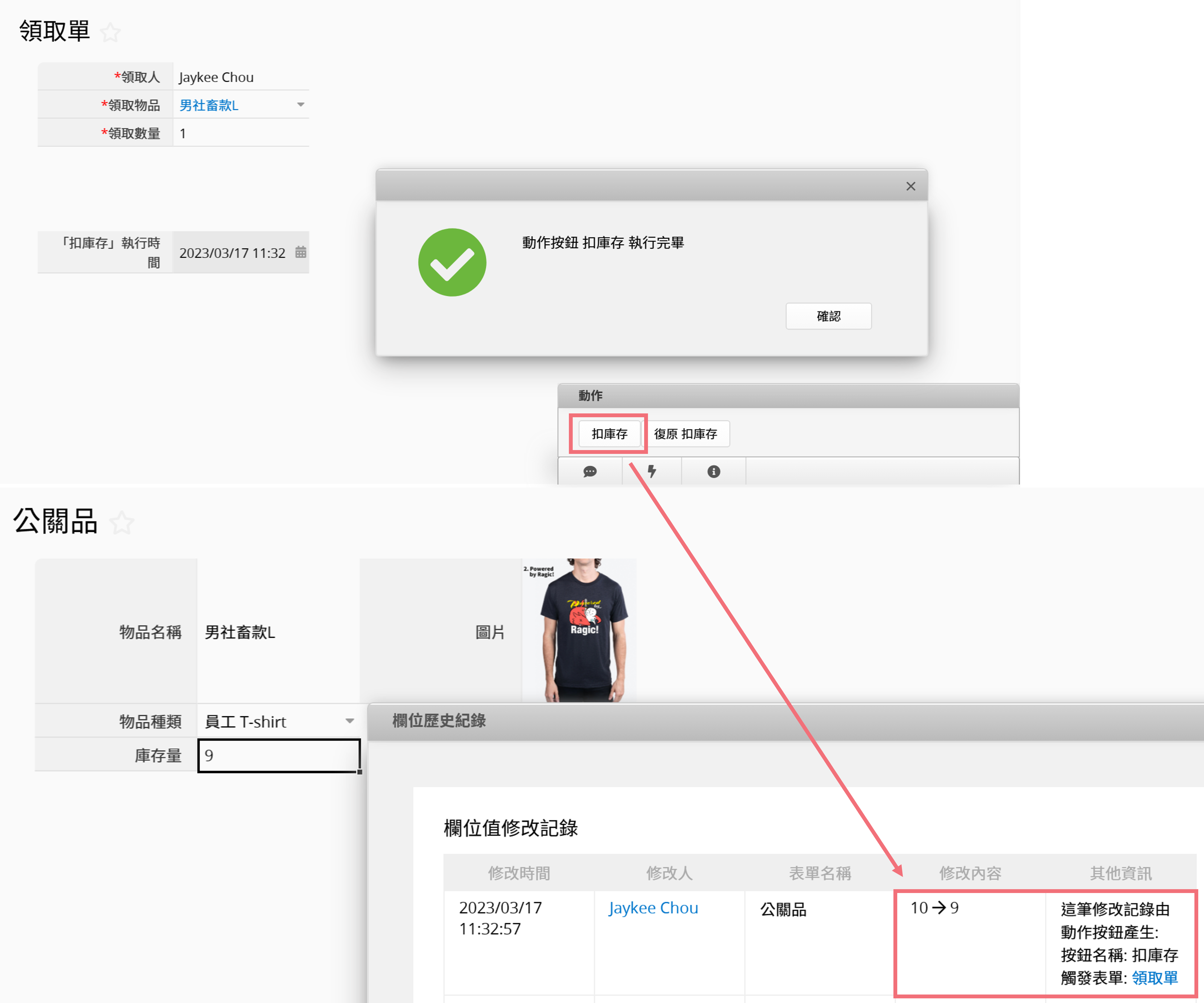
到了這裡,我們已經成功製作出一份能夠管控物品總量、透過填寫登記領取單來自動扣除庫存的表單架構了。在實際應用的過程中,你也能夠依照需求再調整表單的設計方式。
我們在下方會繼續介紹兩種較進階的需求:如果在盤點時發現瑕疵品,可以用什麼樣的方式記錄、以及如果想要能一次領取多個款式、尺寸,應該怎麼設計。
進階需求:遇到瑕疵時,如何盤點退貨數?
在領取 T 恤的過程中,我們不幸地遇到了幾件瑕疵品,意識到瑕疵品也需要另外記錄、統計每個款式的瑕疵數量。針對這個問題,Gina 的做法是在公關品的備註欄中註記每一件的瑕疵量:
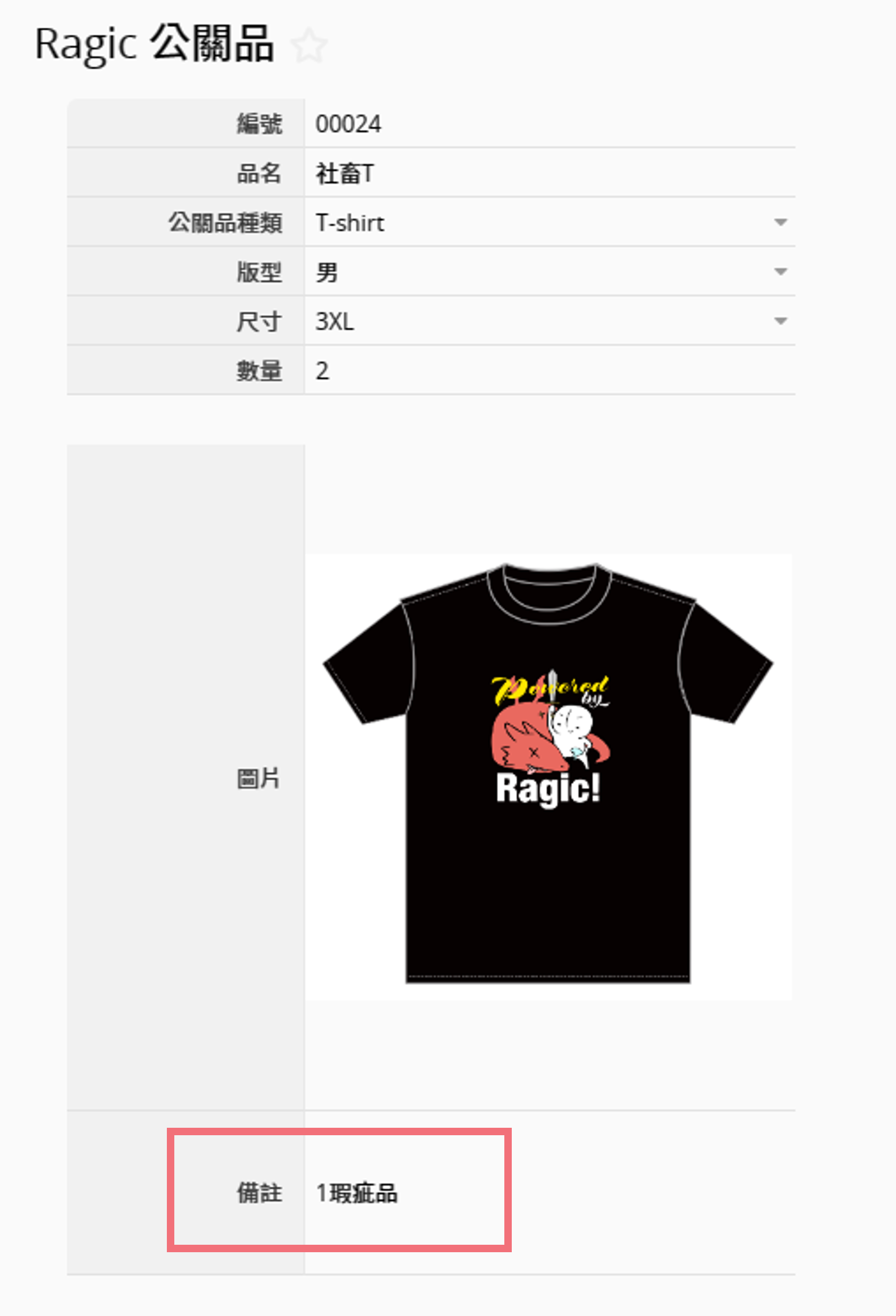
後續可以使用篩選列出哪些物品是有瑕疵品、需要跟廠商溝通的:
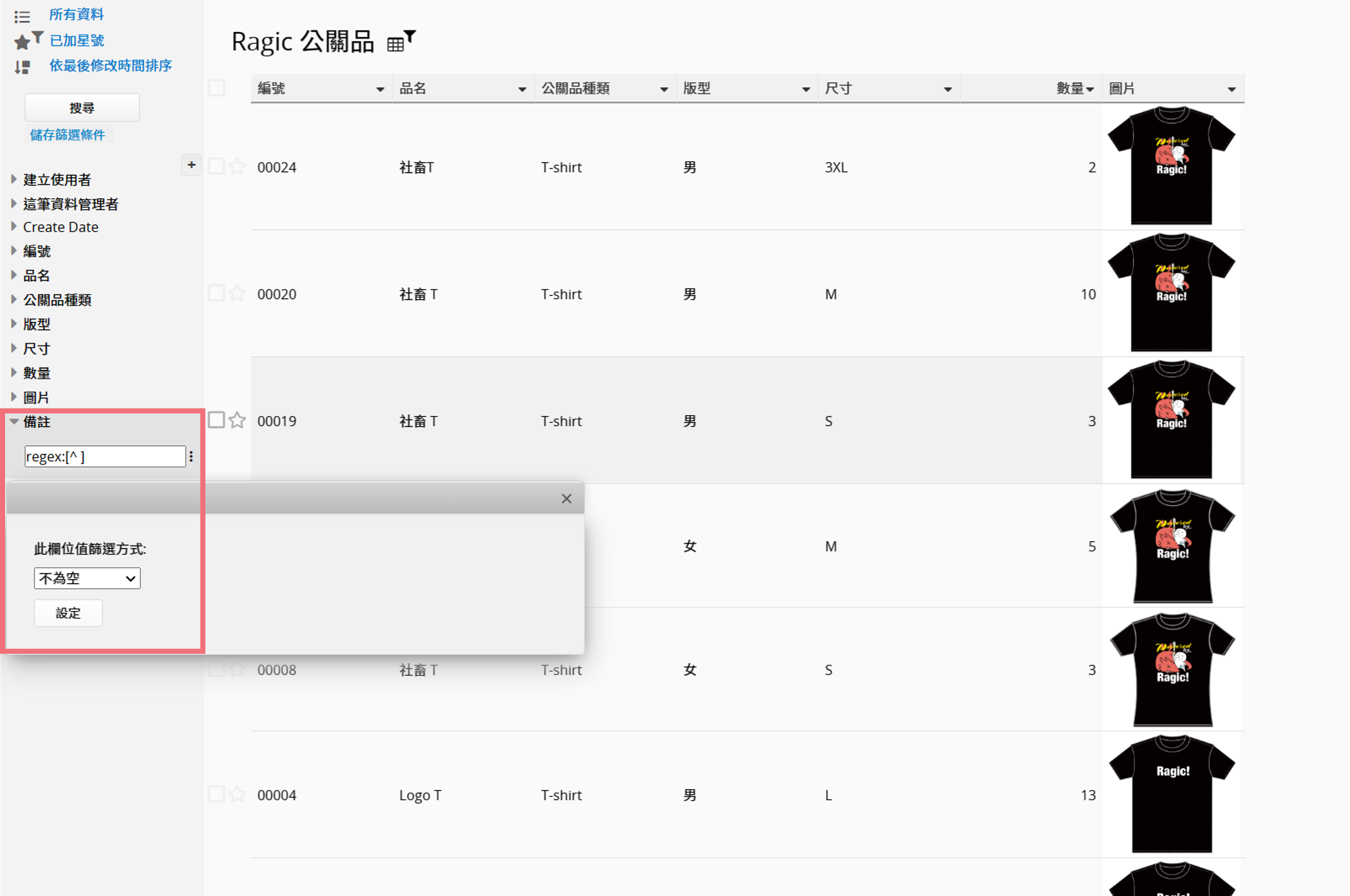
如果你可能重複盤點很多次,也希望每次盤點瑕疵品時都能登記獨立的資料、能夠不要一直在公關品上操作,就可以再新增一張「瑕疵品」表單,列出盤點出的瑕疵品、以及各瑕疵品的件數:
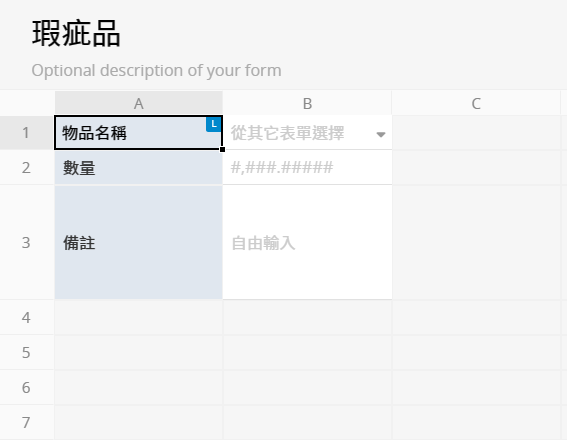
建立表單之後,我們可以回到公關品表單調整欄位。舉例來說,我們希望只填入最一開始的庫存,讓電腦後續藉由瑕疵品的數量以及已領取的數量,幫你計算目前還有多少件庫存,就可以像下圖這樣透過公式設計:
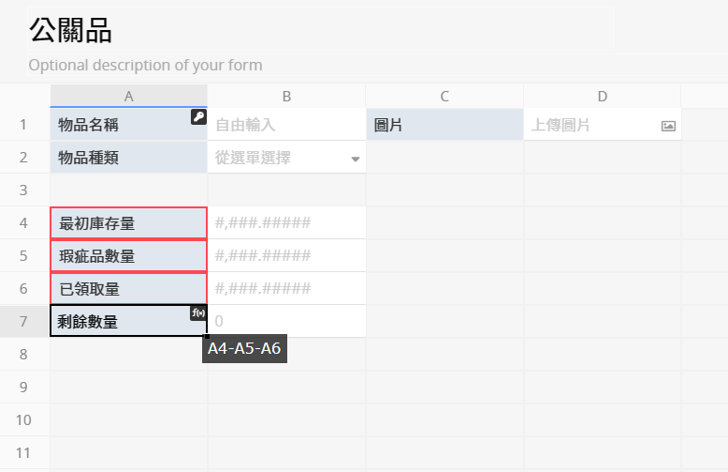
之後就可以設定資料拋轉,方便我們在盤點物品發現瑕疵時能夠直接點擊按鈕,在瑕疵品表單中建立相應的資料以供後續登記:
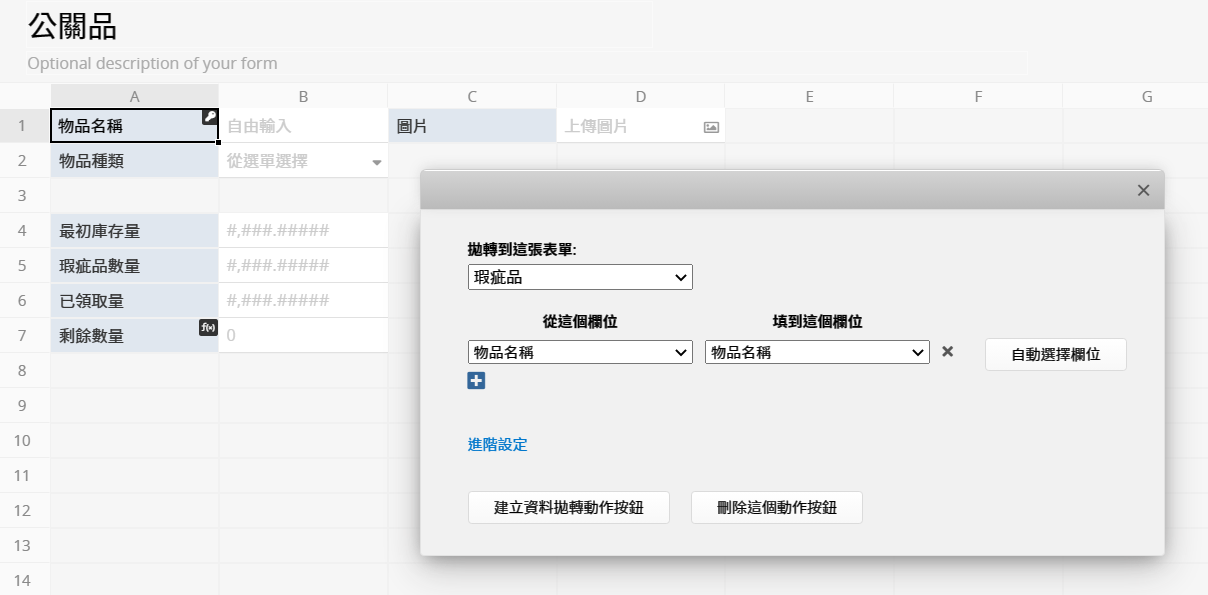
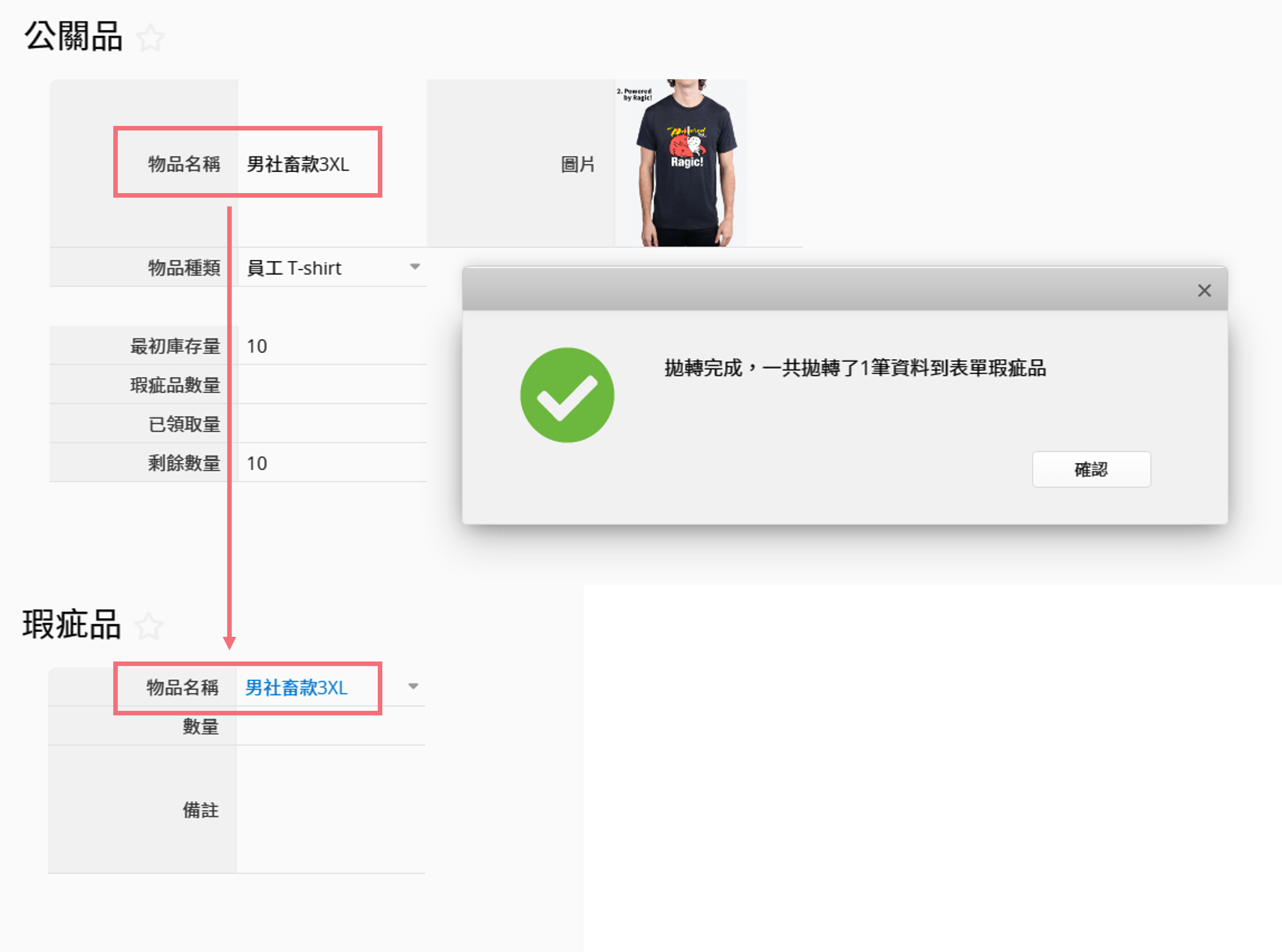
確認拋轉正確運作後,我們就可以在瑕疵品表單設計「更新別張表單欄位值」按鈕,這個按鈕的目的是讓此次盤點發現的瑕疵品數量能夠加回公關品表單,省去回頭記錄的步驟。
與先前不同之處在於,因為我們在公關品表單中設計了一組公式,因此還需要在進階設定中勾選「重新計算公關品表單的公式」,確保剩餘數量的計算會隨瑕疵品數量的值一起更新:

如此一來,我們在盤點完瑕疵品的數量後,就可以再更新回公關品的表單:
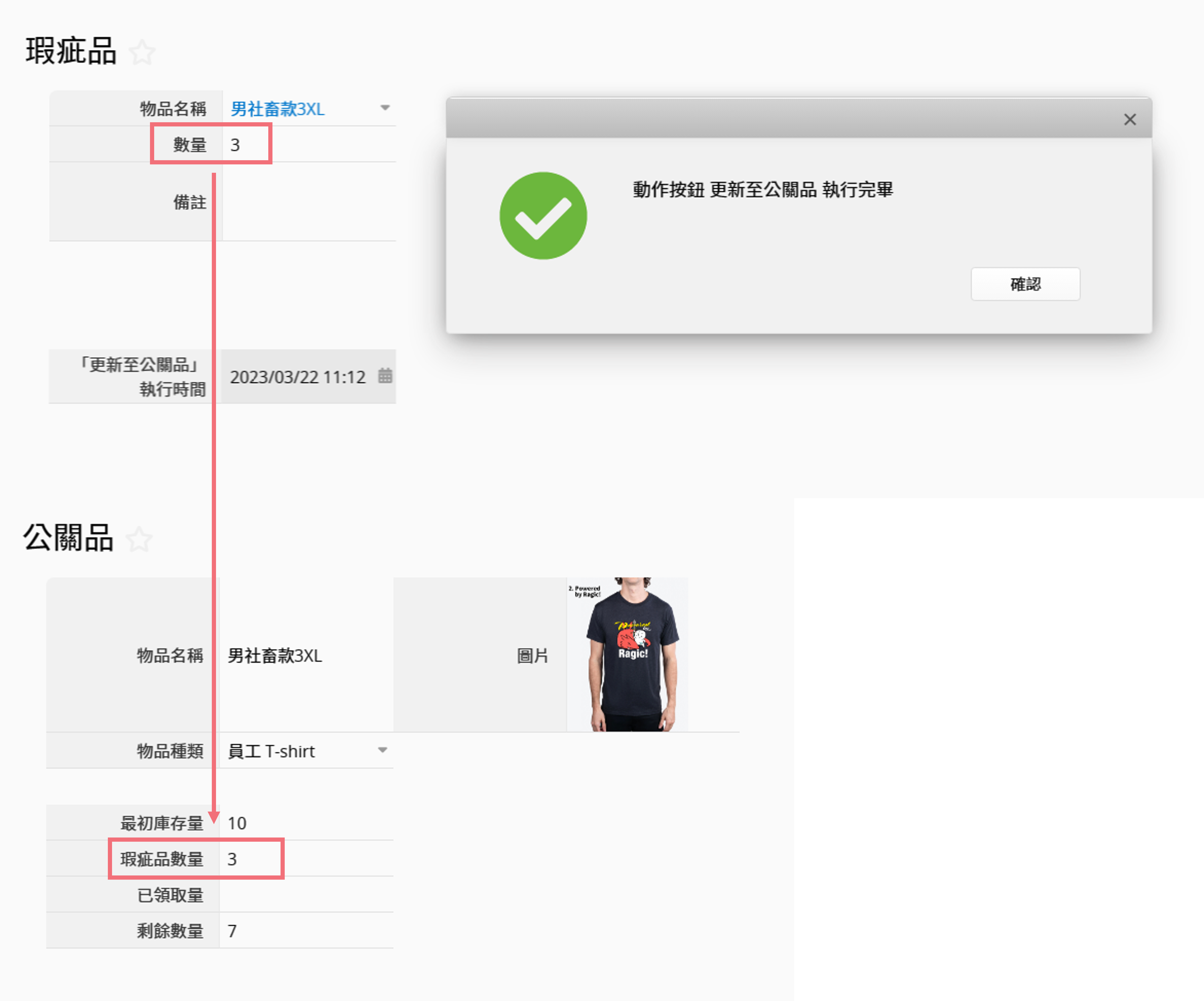
另外,因為我們也設計了「已領數量」欄位,因此要再回到領取單更新按鈕的規則,把目標欄位更改到已領數量上,並勾選重新計算公式:
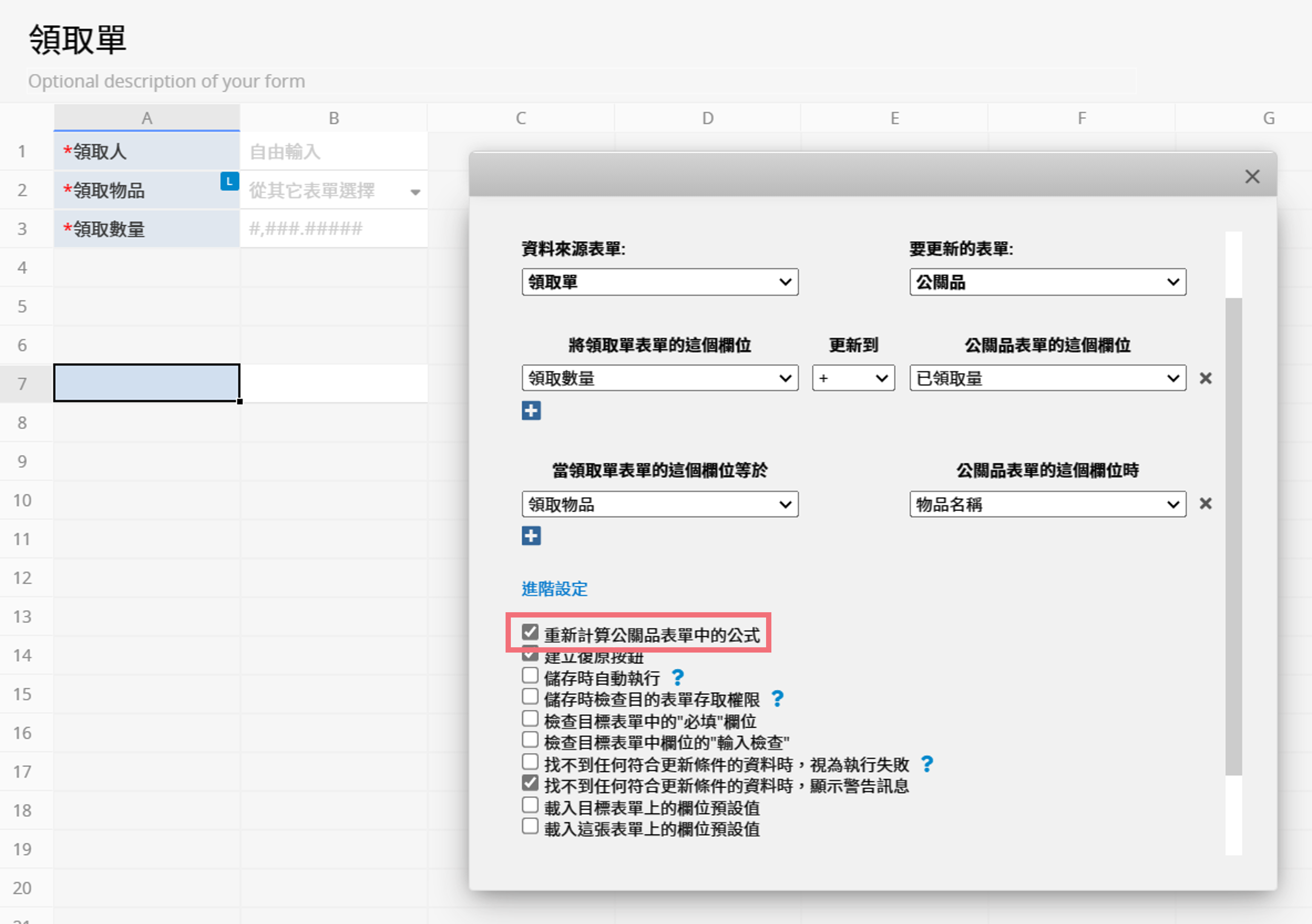
將瑕疵品以及已領取的數量更新至公關品之後,剛剛設計的公式就能幫你算出目前還剩下多少件物品能夠領取囉!
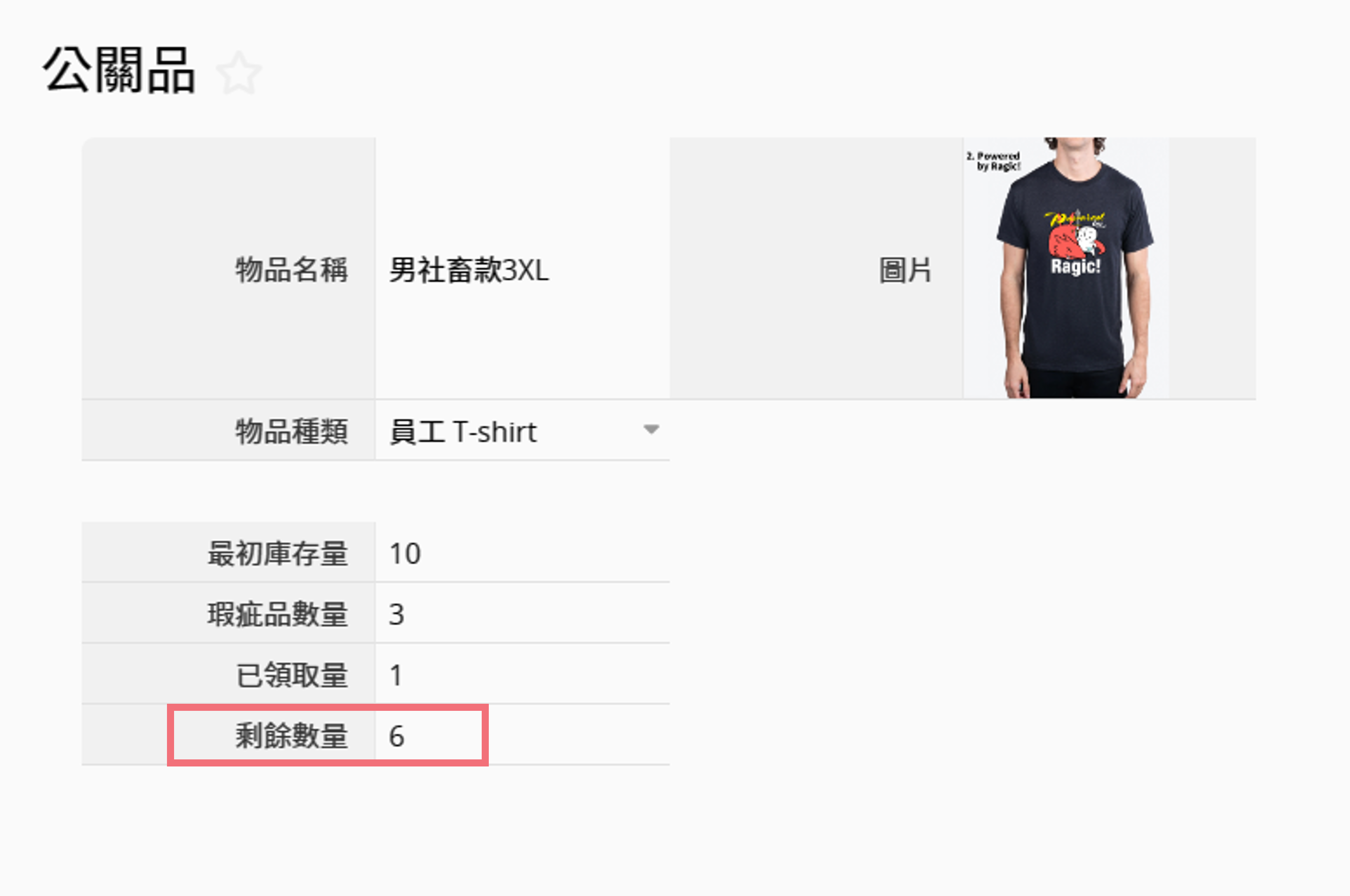
進階需求:建立子表格,一次領取多種物品
我們原先的領取單有「一次一種」的限制,也就是一張表單只能選擇領取單一款式、尺寸的 T 恤,如果有人希望可以在一張表單中選擇多種物品,例如同時選擇兩種款式的 T 恤各一件,或者是還想要領取其他公司小物例如貼紙,就必須基於要領取的物品各新建一筆資料。
要將現有的領取單直接改成可以多選物品、並且同樣能夠使用扣庫存按鈕,其實只要更改欄位的排列方式,設計出子表格即可!(與辦公用品管理模組的設計相同)
在設計模式中,將領取物品和領取數量改為水平排列,就可以讓欄位轉為可以輸入多項資料、無限向下拓展的子表格:
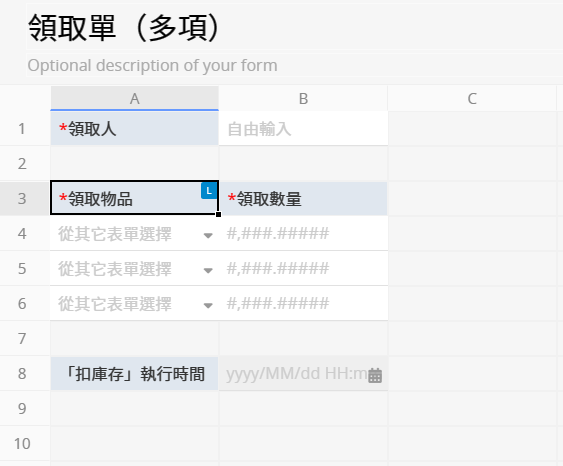
如此一來,你就可以一次選擇多種物品的名稱,並分別填入各自的領取數量:
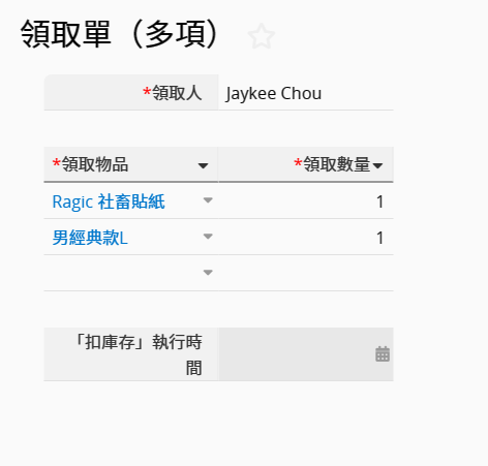
最後,只要再將更新別張表單欄位值按鈕所使用的欄位修改成子表格欄位,就可以讓扣庫存按鈕依照子表格內的各個項目,尋找公關品內的指定物品扣庫存了:
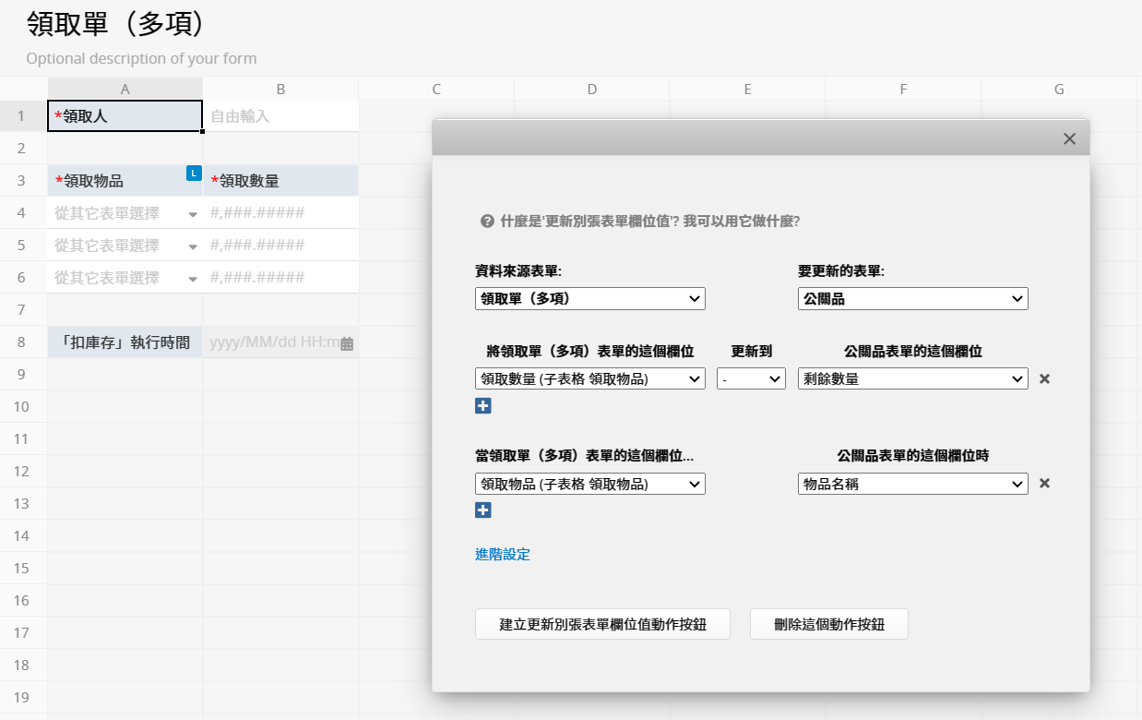
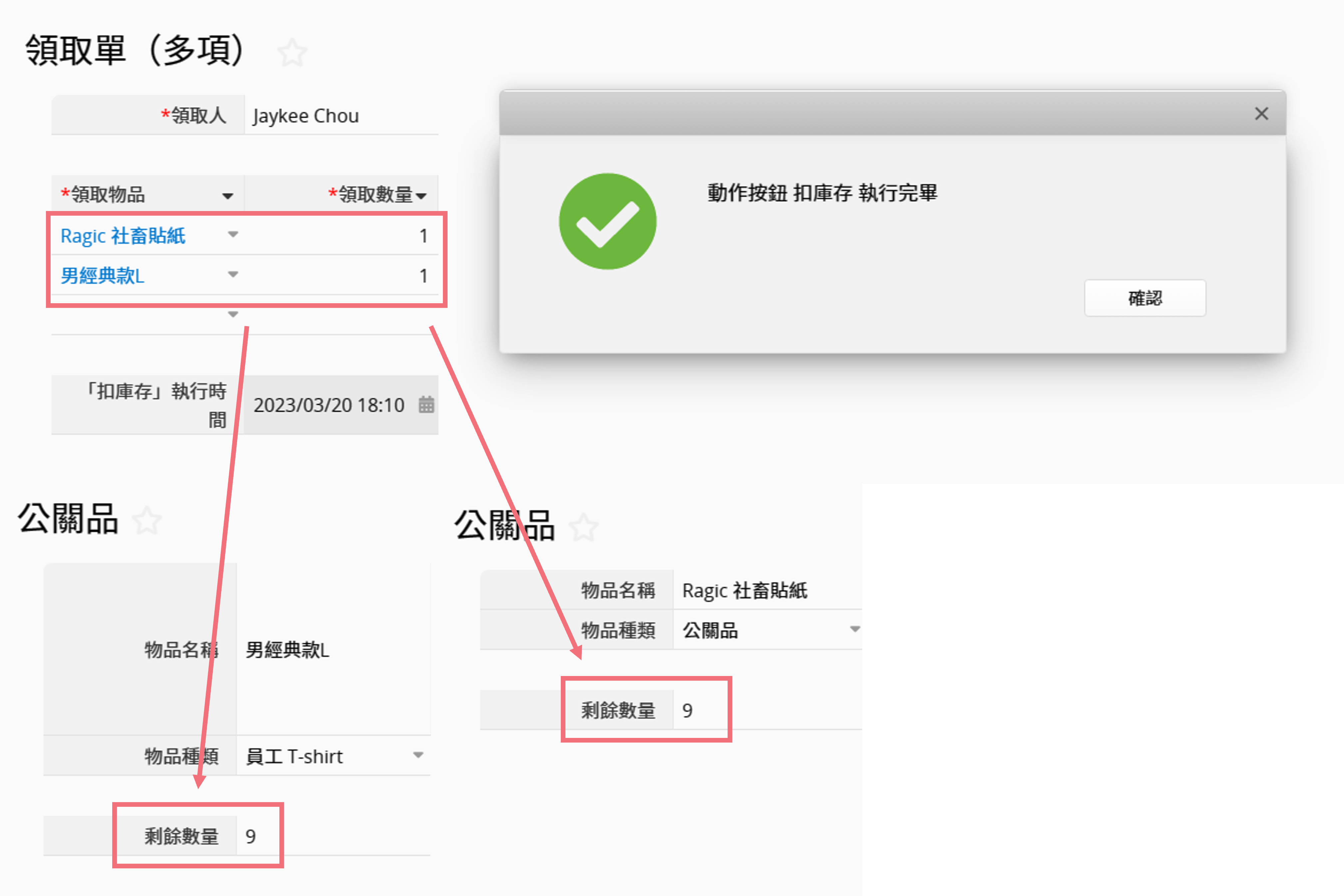
安裝辦公室用品管理模組,採購、簽核流程一把抓
我們先前介紹的實例其實就與辦公室常見的公司內物資管理有點像,但只簡單涵蓋了「管控公司內的物品總量」以及「領取紀錄」這兩個部份。
相對於這種簡單的流程,也許你還會需要考量物品的採購、補充、跑申請流程這些需求,要想將補充庫存、簽核等流程也一併電子化,我們都推薦你安裝 Ragic 的辦公室用品管理模組!
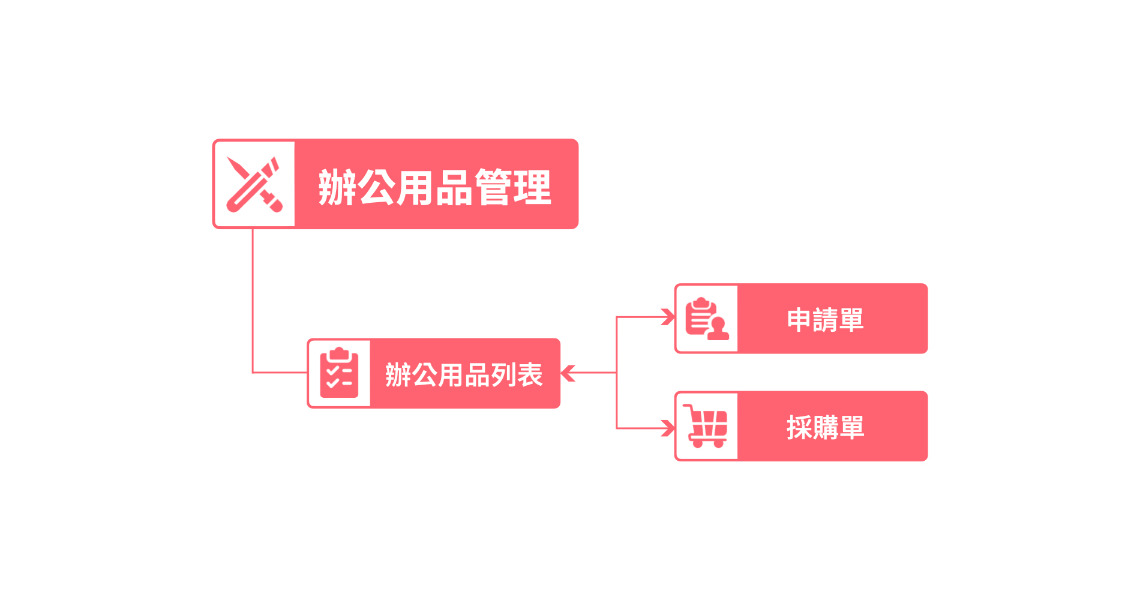
辦公室用品管理模組的表單有「用品列表」、「申請單」以及「採購單」三張,表單之間的運作都是藉由先前提到的更新別張表單欄位值以及子表格實現,並且額外加入了簽核流程的設定,讓你直接在 Ragic 上就能與同事之間確認並完成原先繁瑣的程序。
你可以在這篇文章查看關於辦公室用品管理模組的介紹與細節。



